Quick BI当前的数据填报模块,以表单填报形式为基础,可高效用于信息收集、问卷调查、数据打标等数据录入场景,但实际上,在水务、制造、金融等行业数据收集场景中大量存在基于表格进行填报的场景,因此Quick BI上线通过复杂表格填报为目标数据源建表及插入数据。本文为您介绍复杂表格填报功能,该功能仅专业版可使用。
功能优势
灵活高效:提供单元格填报、表格填报、数据集填报3种填报路径,满足各种定制表格格式,能以表格这样信息密度高的形式,高效采集并上报数据。
报表&填报一体:直接基于复杂表格填报数据,并且综合计算填报数据和数据集取数结果,一站式完成数据上报和分析。
场景丰富:多种基础控件和业务控件满足不同填报场景 ,如财务预算编制、制造生产上报、水务设备巡检等。
多人协作:多人协同填报,数据可实时共享。
前提条件
已创建好MySQL类型的数据库,且连接数据源的账号在数据库中有操作表的权限。
已创建好一张电子表格,请参见创建电子表格。
使用限制
仅专业版支持使用复杂表格填报。
对于需要将复杂表格填报页面嵌入第三方环境的用户:由于部分系统浏览器禁止非同源的 iframe 嵌入页面写入 cookie,导致复杂表格填报页面提交数据失败。例如在 iOS 系统的企业微信内置浏览器中,打开在第三方环境嵌入的复杂表格填报页面,填写数据并提交后,出现数据提交失败的情况。
因此,建议您直接通过 Quick BI 平台使用复杂表格填报功能。
支持的数据源请参见数据源功能项列表,且连接数据源的账号在数据库中有操作表的权限。即,需要有数据库的create、insert、update和delete权限。
功能入口
您可以通过Quick BI工作台使用复杂表格填报功能。
登录Quick BI工作台 > 电子表格,在电子表格页面中点击新建电子表格(③),即可在新的表格中配置数据填报功能;或点击已有表格操作列的
 图标(④),为已有表格配置数据填报功能。
图标(④),为已有表格配置数据填报功能。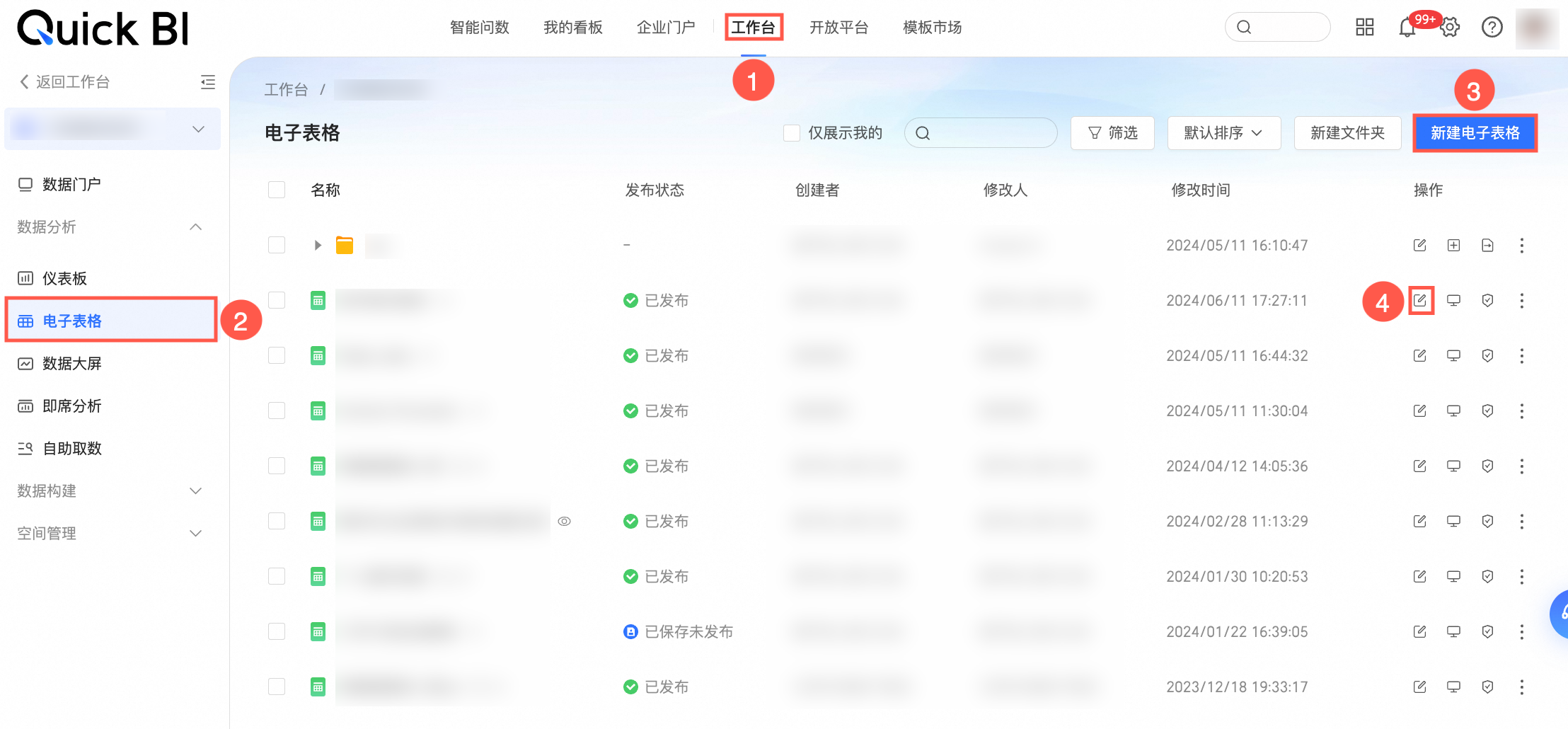
点击表格编辑页面工具栏中的数据填报(①),按需进行相关填报配置;也可以在开始配置前,先通过Quick BI提供的使用指南功能(②),跟随指引快速体验配置数据填报的全流程,轻松上手操作。
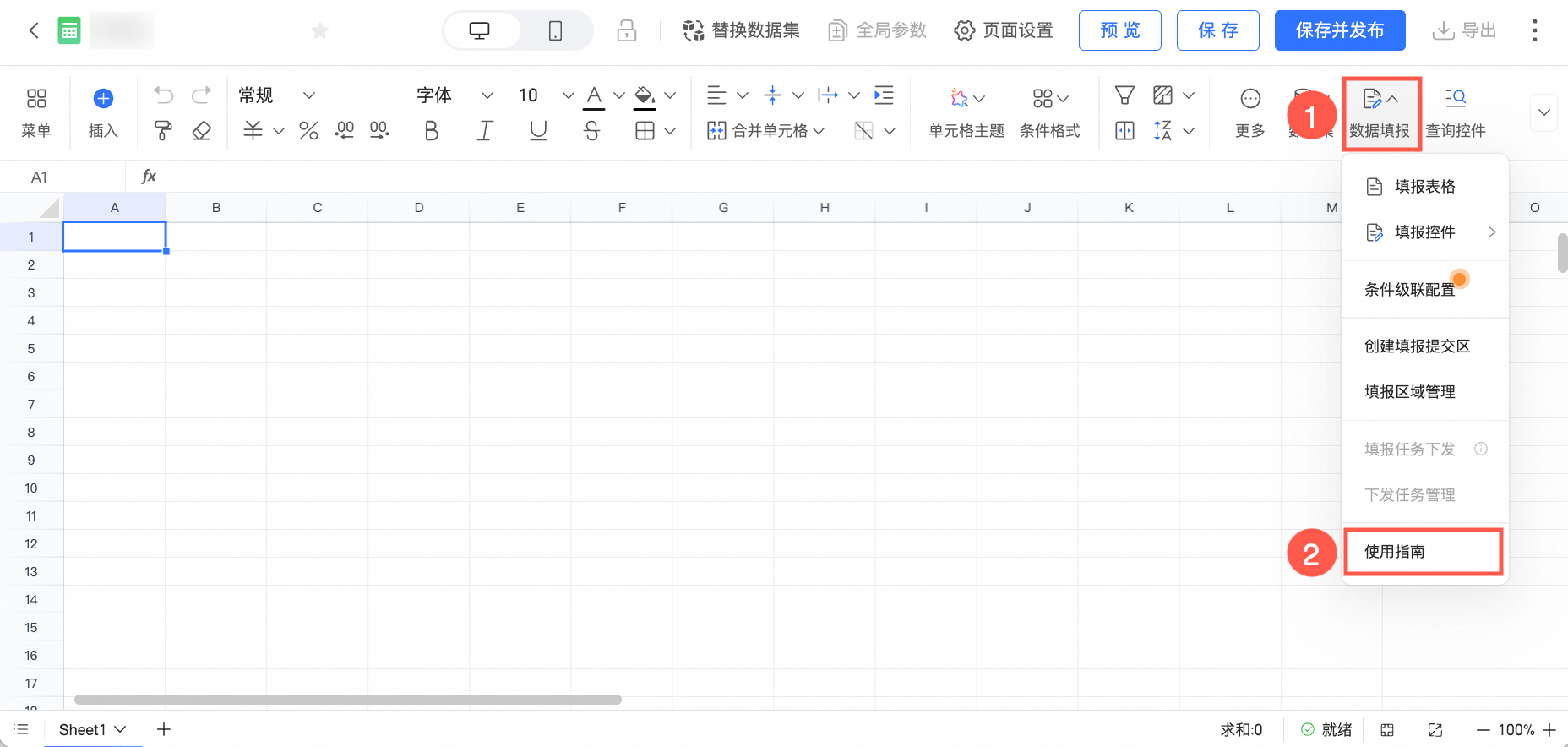
效果展示
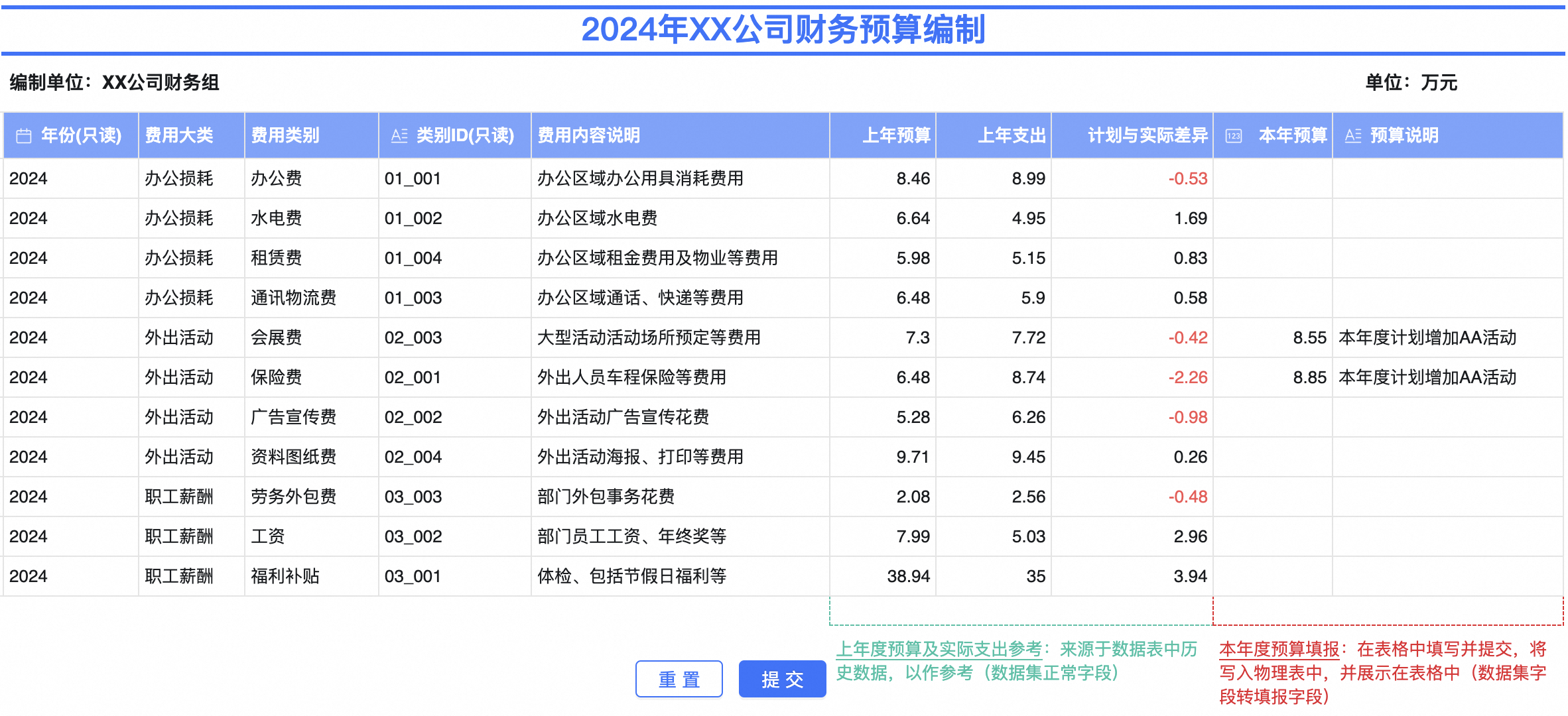
参考文档
配置复杂表格填报的全流程及相关参考文档如下:
序号 | 操作 | 说明 | 参考文档 |
1 | 应用合适的填报功能 | Quick BI提供了以下三种填报模式,您需要根据实际需求选择。
| |
2 | 设置填报提交区 | 完成表格的填报控件配置后,需要继续配置表格的填报范围、写入设置、写入校验等信息。 | |
3 | 高级设置 | 表格填报配置完成后,您可以创建填报任务并下发至相关业务人员进行数据收集。同时,您也可以设置填报权限、开启入库审批,以防止脏数据混入。 对于不方便使用PC端填报的场景,Quick BI支持使用移动端进行表格填报,帮助您灵活地收集业务数据。 |
